Obnovení oprávnění správce pro předplatná Azure CSP konkrétního zákazníka
Příslušné role: Globální správce | Agent pro správu
Vaši zákazníci se na vás, jako na partnera programu CSP (Cloud Solution Provider), často spoléhají při správě využití Azure a svých systémů. Abyste jim mohli pomoct, budete potřebovat oprávnění správce. Pokud ještě nemáte oprávnění správce, můžete si je ve spolupráci se zákazníkem udělit.
Oprávnění správce pro Azure v programu CSP
Některá oprávnění správce se udělí automaticky při navázání vztahu prodejce se zákazníkem. Ostatní vám musí být uděleni zákazníkem.
Azure v CSP má dvě úrovně oprávnění správce:
Oprávnění správce na úrovni tenanta (tj . delegovaná oprávnění správce) umožňují přístup k tenantům vašich zákazníků. Tento delegovaný přístup umožňuje provádět funkce správy, jako je přidávání a správa uživatelů, resetování hesel a správa uživatelských licencí.
Oprávnění správce na úrovni tenanta získáte při vytváření vztahů prodejců CSP se zákazníky.
Oprávnění správce na úrovni předplatného poskytují úplný přístup k předplatným Azure CSP zákazníka. Tento přístup vám umožňuje zřizovat a spravovat jejich prostředky Azure.
Při vytváření předplatných Azure CSP pro vaše zákazníky získáte oprávnění správce na úrovni předplatného.
Obnovení oprávnění správce CSP: Vaše akce
Vy i váš zákazník máte akce, které je potřeba provést k obnovení oprávnění správce CSP. Tato část popisuje akce, které můžete provést.
Pokud chcete obnovit oprávnění správce CSP, postupujte následovně:
Přihlaste se do Partnerského centra a pak vyberte možnost Zákazníci.
V seznamu zákazníků vyberte Požádat o vztah prodejce.
Pro delegovaná oprávnění správce zaškrtávací políčko:
- Pokud chcete vytvořit relaci s delegovanými oprávněními správce, ponechte toto políčko zaškrtnuté.
- Zrušte zaškrtnutí políčka, pokud chcete vytvořit relaci bez delegovaných oprávnění správce.
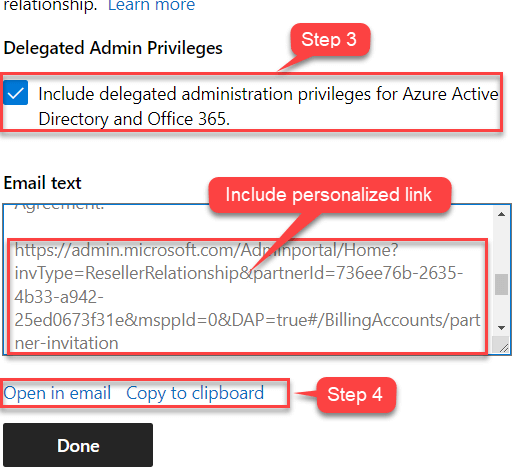
Zkontrolujte koncept e-mailové pozvánky.
- Výběrem možnosti Otevřít v e-mailu otevřete koncept pozvánky ve vaší výchozí e-mailové aplikaci.
- Výběrem možnosti Kopírovat do schránky zkopírujte pozvánku a vložte ji do e-mailové zprávy.
Důležité
Text v konceptu e-mailové zprávy můžete upravit, ale nezapomeňte přidat přizpůsobený odkaz , protože odkazuje přímo zákazníka na váš účet.
Vyberte Hotovo.
Pošlete zákazníkovi e-mailovou pozvánku.
Poznámka:
Aby bylo možné žádost přijmout, musí být osoba ve vaší organizaci zákazníka globálním správcem tenanta vašeho zákazníka.
- Zákazník vybere odkaz, který obdržel v e-mailu. Odkaz je přenese do Centra pro správu Microsoftu, kde může přijmout vaši pozvánku.
- Jakmile zákazník vaši žádost přijme, uvidíte ho na stránce Zákazníci v Partnerském centru, odkud budete moct zřizovat a spravovat službu pro zákazníka.
Jakmile zákazník schválí pozvánku na vztah prodejce pomocí zadaného odkazu, připojte se k partnerskému tenantovi a získejte
object IDskupinu AdminAgents.Connect-AzAccount -Tenant "Partner tenant" # Get Object ID of AdminAgents group Get-AzADGroup -DisplayName AdminAgentsOvěřte, že zákazník má:
- Roli vlastníka nebo správce přístupu uživatelů
- Oprávnění k vytváření přiřazení rolí na úrovni předplatného
Obnovení oprávnění správce CSP: Akce zákazníka
Tato část popisuje akce zákazníka k obnovení oprávnění správce CSP.
K dokončení opětovného uvedení oprávnění správce CSP použije zákazník k provedení následujících kroků PowerShell nebo Azure CLI:
Zákazník k aktualizaci
Az.Resourcesmodulu používá PowerShell.Update-Module Az.ResourcesZákazník se připojí k tenantovi, ve kterém existuje předplatné CSP.
Connect-AzAccount -TenantID "<Customer tenant>"az login --tenant <Customer tenant>Zákazník se připojí k předplatnému.
Tento krok platí jenom v případě, že uživatel má oprávnění k přiřazení role pro více předplatných v tenantovi.
Set-AzContext -SubscriptionID "<CSP Subscription ID>"az account set --subscription <CSP Subscription ID>Váš zákazník vytvoří přiřazení role.
New-AzRoleAssignment -ObjectID "<Object ID of the AdminAgents group from step 7 of your actions section>" -RoleDefinitionName "Owner" -Scope "/subscriptions/<CSP subscription ID>" -ObjectType "ForeignGroup"az role assignment create --role "Owner" --assignee-object-id <Object ID of the AdminAgents group from step 4> --scope "/subscriptions/<CSP Subscription Id>" --assignee-principal-type "ForeignGroup"
Místo udělení oprávnění vlastníka na úrovni předplatného je možné je udělit na úrovni skupiny prostředků nebo prostředku :
Na úrovni skupiny prostředků
New-AzRoleAssignment -ObjectID "<Object ID of the AdminAgents group from step 4>" -RoleDefinitionName Owner -Scope "/subscriptions/<SubscriptionID of CSP subscription>/resourceGroups/<Resource group name>" -ObjectType "ForeignGroup"az role assignment create --role "Owner" --assignee-object-id <Object ID of the AdminAgents group from step 4> --scope "/subscriptions/<CSP Subscription Id>/resourceGroups/<Resource group name>" --assignee-principal-type "ForeignGroup"Na úrovni prostředku
New-AzRoleAssignment -ObjectID "<Object ID of the AdminAgents group from step 4>" -RoleDefinitionName Owner -Scope "<Resource URI>" -ObjectType "ForeignGroup"az role assignment create --role "Owner" --assignee-object-id <Object ID of the AdminAgents group from step 4> --scope "<Resource URI>" --assignee-principal-type "ForeignGroup"
Řešení potíží s kroky zákazníka
Pokud zákazník nemůže dokončit předchozí kroky, navrhněte následující příkaz a poskytněte společnosti Microsoft výsledný newRoleAssignment.log soubor pro další analýzu:
New-AzRoleAssignment -ObjectId <principal ID> -RoleDefinitionName "Owner" -Scope "/subscriptions/<customer subscription>" -ObjectType "ForeignGroup" -Debug > newRoleAssignment.log
Obnovení oprávnění správce CSP: Procedura catchall v PowerShellu
Pokud kroky v předchozích částech nefungují nebo pokud při pokusu o ně dojde k chybám, zkuste následující postup catchall obnovit práva správce pro zákazníka:
Install-Module -Name Az.Resources -Force -Verbose
Import-Module -Name Az.Resources -Verbose -MinimumVersion 4.1.1
Connect-AzAccount -Tenant <customer tenant>
Set-AzContext -SubscriptionId <customer subscriptions>
New-AzRoleAssignment -ObjectId <principal ID> -RoleDefinitionName "Owner" -Scope "/subscriptions/<customer subscription>" -ObjectType "ForeignGroup"
Pokud se procedura catchall nezdaří, Import-Modulezkuste následující kroky:
- Pokud import selže, protože se modul používá, restartujte relaci PowerShellu zavřením a opětovným otevřením všech oken.
- Zkontrolujte verzi s
Az.ResourcesGet-Module Az.Resources -ListAvailable.- Pokud verze 4.1.1 není v seznamu dostupných, musíte použít
Update-Module Az.Resources -Force.
- Pokud verze 4.1.1 není v seznamu dostupných, musíte použít
- Pokud chyba uvádí, že
Az.Accountsmusí být konkrétní verze, aktualizujte tento modul také a nahraďteAz.Resourcesho .Az.AccountsPak musíte restartovat relaci PowerShellu.
Jak může nepřímý prodejce získat oprávnění zákazníka AOBO (Admin on Behalf of) pro předplatná Azure
Nepřímý prodejce může k získání zákaznických oprávnění AOBO pro předplatná Azure postupovat následovně:
- Vytvořte vztah s koncovým zákazníkem.
- Požádejte o podrobná delegovaná oprávnění správce (GDAP) s koncovým zákazníkem pro předplatná Azure.
- Podívejte se na vlastní azure Portal a id objektu skupiny AdminAgent pro vašeho vlastního tenanta (informace o tom, jak to udělat, projděte si průvodce odstraňováním potíží s kreditem získaným partnerem).
- Pokud má nepřímý poskytovatel oprávnění OBO pro role vlastníka zákazníka a RBAC, může spustit skript uvedený v části Obnovení oprávnění správce CSP: Akce zákazníka k udělení oprávnění AOBO k ID objektu agenta správce nepřímého prodejce. Případně to může koncový zákazník provést, pokud má k předplatnému práva vlastnictví.